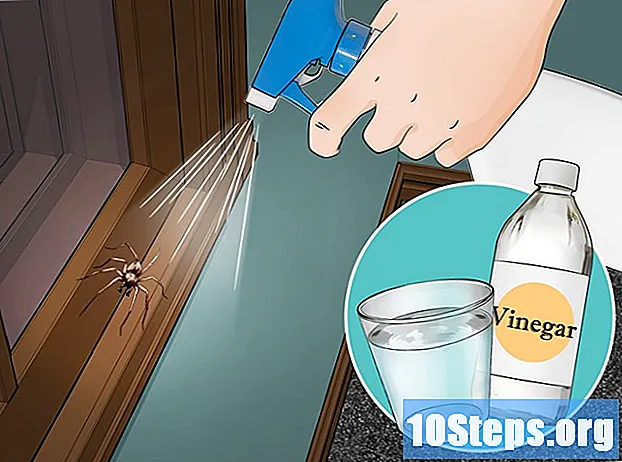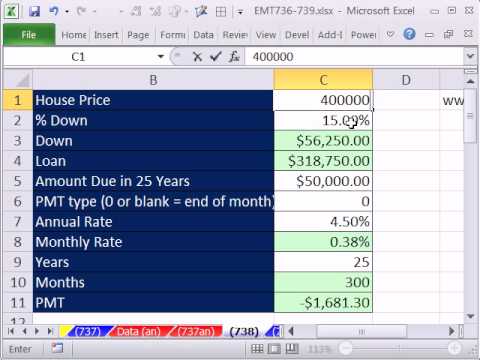
コンテンツ
その他のセクションほとんどのローンはローンの全期間を通じて全額返済されますが、一部のローンは、最後に追加の支払いが行われるように設定されています。これらの支払いはバルーン支払いとして知られており、多くの場合、固定金利または変動金利の住宅ローンで見つけることができます。バルーン支払いを使用すると、完全に償却するローン(生涯にわたって返済されるローン)と比較して月々の支払いを少なくすることができますが、ローンの終了時に本当に多額の支払いが発生する可能性もあります。多くの場合、バルーン支払い自体を借り換えて、追加のローンとして返済する必要があります。 Microsoft Excelを使用すると、バルーン支払いまたは特定のバルーン支払い額のローンで行われる支払いを簡単に計算できます。
ステップ
方法1/2:Excelでバルーン支払いを計算する

提案されたバルーン支払いローンの詳細を収集します。 年利、ローンの金額(元本)、ローンの期間(年単位)、および毎月の支払いを知る必要があります。これらはあなたのローン契約に記載されています。- または、取得できると思われるローン契約に独自の値を入力することもできます。あなたの信用力のためにあなたのローンの種類の実勢金利を必ず調べてください。
- ローンの支払い方法の指示を読み、それに従うことで、そこから毎月の支払い額を取得できます。

Excelで新しいワークシートを開きます。 コンピューターでExcelを開き、新しい空白のブックを開くことを選択します。その後、プログラムは空白のワークシートを表示するはずです。これは、バルーン支払いを計算するためのワークスペースになります。
変数のラベルを作成します。 A1からA4までのセルに変数の名前を次のように入力します:年利、ローンの期間(年)、毎月の支払い、およびローンの金額(元金)。これにより、後で変数を変更した場合に値を混同しないようになります。
ローンの変数を入力します。 ラベルに隣接するセルに変数を入力します。これらはセルB1からB4になります。計算はこれに依存するため、各セルに適切な変数が設定されていることをもう一度確認してください。たとえば、次の変数について考えてみます。
- 年率4%が0.04としてB1に入力されます
- 15年ローンは15としてB2に入力されます。
- 月額$ 1000の支払いは、-1000としてB3に入力されます。必ず負の数で入力してください。これは、Excelが支払いを認識する方法です。
- $ 150,000のローン金額は、150,000としてB4に入力する必要があります。
方程式を設定します。 支払いの計算に使用される方程式は、将来価値関数です。これは、Excelでは「FV」の記号で示されます。 「= FV(」と入力して近くのセルに手動で入力するか、財務関数の[関数]タブにあります。いずれの場合も、セルに入力すると、関数は次のように変数の入力を求めます。= FV(rate、nper、pmt 、、)。
変数を入力します。 各変数は、ワークシートにすでに入力した変数からリンクされます。ただし、変数を入力するときに、いくつかの変数にいくつかの変更を加える必要があります。さらに、正しい順序で入力する必要があります。次のように変数を入力します。
- プロンプト「レート」は、定期的な金利を要求しています。つまり、毎月の利率です。プロンプトが表示されたら、「= FV(」と入力した後、レートがあるはずのセルB1をクリックします。次に、「/ 12」と入力して年利を12で割り、月利を求めます。プログラムはこれを次のように計算します。次の変数に移動するには、カンマを入力します。
- 四半期ごとの支払いの場合は、12ではなく4で割ります。半年ごとの支払いの場合は、2で割ります。
- 毎月の支払いを想定すると、方程式は次のようになります。= FV(B1 / 12、
- プロンプト「nper」は、支払いの合計数を要求しています。ここでは、ローンの期間に12を掛けて、ローンで行われた毎月の支払いの合計数を求めます。プロンプトが表示されたら、B2をクリックし、 * 12と入力して方程式内で乗算します。次の変数に移動するには、コンマを入力します。
- 四半期ごとの支払いの場合は4を掛け、半年ごとの支払いの場合は2を掛けます。
- 毎月の支払いを想定すると、方程式は次のようになります。= FV(B1 / 12、B2 * 12、
- プロンプト「pmt」は、B3に入力された月々の支払いを要求しているだけです。プロンプトが表示されたらB3をクリックするか、方程式に入力します。次の変数に移動するには、コンマを入力します。
- これで、方程式は次のようになります。= FV(B1 / 12、B2 * 12、B3、
- 4番目のプロンプト「、」は、元本またはローンの金額を尋ねているだけです。プロンプトが表示されたら、B4をクリックするだけです。次に、閉じ括弧を使用して方程式を閉じることができます。最後の変数「、」はここでは不要です。
- 最終的な方程式は次のようになります。= FV(B1 / 12、B2 * 12、B3、B4)
- プロンプト「レート」は、定期的な金利を要求しています。つまり、毎月の利率です。プロンプトが表示されたら、「= FV(」と入力した後、レートがあるはずのセルB1をクリックします。次に、「/ 12」と入力して年利を12で割り、月利を求めます。プログラムはこれを次のように計算します。次の変数に移動するには、カンマを入力します。
Enterキーを押して、方程式を解きます。 すべてを正しく入力し、方程式にエラーや不要な数値が含まれていないことを確認してください。プログラムは、数式を入力したのと同じセルに回答を返します。
答えを確認してください。 すべてを正しく入力すると、答えは負の数として返されます。これは単に、それが支払いであり、返品ではないことを意味します。表示される番号は、ローンの終了時に支払われるべきバルーン支払いです。数値が正の場合は、データを間違って入力したか、バルーン支払いローンがないことを意味します。
- この例の変数を使用すると、ローンの期間の終了時に26,954.76ドルのバルーン支払いが発生します。
必要に応じて、異なる金利または支払い額を反映するように変数を調整します。 これにより、より良いレートの効果を計算したり、月々の支払いを増やしたり、ローンの期間を延長したりすることができます。
方法2/2:バルーン支払いローンの支払いを計算する
あなたの情報を収集します。 この方法で支払いを計算すると、ローンの有効期間が終了したときに、特定のバルーン支払いで1か月に支払う金額を確認できます。この情報を見つけるには、ローン契約を参照するか、できる限りこの情報を見積もります。この情報をいつでも複数の異なる値に変更して、さまざまなローンの支払いを見積もることができます。
- 次の情報が必要になります:年利、ローンの期間(年)、ローンの金額、およびバルーンの支払い金額。
Excelで新しいワークシートを開きます。 コンピューターでExcelを開くことから始めます。次に、新しい空白のブックを開き、表示されるワークシートで作業を開始します。
変数のラベルを入力します。 最初の列の列Aに、使用する変数の名前を入力します。上から順に、年利、ローンの期間(年)、ローンの金額、バルーンの支払い額を入力すると最も簡単です。
- 正しく入力すると、この情報はセルA1からA4に表示されます。
変数を入力します。 変数名の横にある適切にラベル付けされたスペースにローン情報を入力します。正しく入力した場合は、次のように入力する必要があります。
- セルB1には、年利、たとえば4%を入力する必要があります。パーセント記号を必ず含めてください。
- ローン期間(たとえば15年)は、セルB2に単純な数値として入力する必要があります。この場合、15と入力するだけです。
- 元本とも呼ばれるローン金額は、セルB3に入力する必要があります。たとえば、ローン金額が$ 150,000の場合、150,000と入力します。 Excelは、これが金額であると想定します。ドル記号を入力する必要はありません。
- バルーンの量をセルB4に入力します。これは支払いであるため、負の数にする必要があります。たとえば、27,000ドルのバルーン支払いの場合、-27,000と入力します。
方程式を設定します。 ここで支払い関数で使用される関数。ExcelではPMTと省略されます。この方程式を入力するには、近くの空のセルを見つけて「= PMT(」と入力します。プログラムは次のような変数の入力を求めます:= PMT(rate、nper、pv 、、)。
変数を方程式に入力します。 PMT関数内で入力した変数に追加の変更を加える必要があります。プロンプトが表示されたら、次のように変数を入力します。
- 「レート」プロンプトの場合、年間レートではなく定期レートが必要になります。これは、セルB1の年率を、ローンの1年あたりの支払い回数で割ることを意味します。月払いの場合は12で割り、四半期払いの場合は4で割り、半年払いの場合は2で割ります。コンマを入力して次の変数に移動します。
- 毎月の支払いを想定すると、方程式は次のようになります。= PMT(B1 / 12
- 「nper」プロンプトの場合、セルB2にローン期間を入力します。ただし、レートプロンプトと同様に、これは支払いの合計数に合わせて調整する必要があります。月払いの場合は12を掛け、四半期ごとの場合は4を掛け、半年ごとの場合は2を掛けます。コンマを入力して次の変数に移動します。
- 毎月の支払いを想定すると、方程式は次のようになります。= PMT(B1 / 12、B2 * 12、
- 「pv」プロンプトと「」プロンプトの最後の2つの変数を、それぞれB3とB4に入力します。 B3の後に必ずコンマを入力してください。次に、閉じ括弧マークで方程式を閉じます。
- 完成した方程式は次のようになります。= PMT(B1 / 12、B2 * 12、B3、B4)
- 「レート」プロンプトの場合、年間レートではなく定期レートが必要になります。これは、セルB1の年率を、ローンの1年あたりの支払い回数で割ることを意味します。月払いの場合は12で割り、四半期払いの場合は4で割り、半年払いの場合は2で割ります。コンマを入力して次の変数に移動します。
方程式を解きます。 Enterキーを押します。結果は、方程式を入力したセルに表示されます。赤の負の数になります。繰り返しますが、これは単にこれが支払いであることを意味します。負の数でない場合は、情報を間違って入力したか、ローンがバルーン支払いローンではありません。
- この例では、プログラムは月額$ 999.82の支払いを返します。
番号を編集します。 複数のローンを比較する場合は、この支払い額をワークシートの別の場所に保存し、他のローンの情報を入力します。これにより、さまざまなローン金額、金利、期間、またはバルーン支払いからの支払いを比較できます。
コミュニティの質問と回答
チップ
- 期間の終了時にバルーン支払い額を借り換えることができる場合があります。
- あなたは気球住宅ローンでより良い金利を交渉することができるかもしれません。これにより、最後のバルーン支払いのために住宅ローンの期間にわたって追加の資金を節約することができます。
- 住宅ローンのバルーン支払いローンの場合、満期日前に家を借り換えたり売却したりすることでお金を節約できる場合があります。
警告
- それがあなたの計画であるならば、それが期日になるかなり前に、気球の支払い額の借り換えを求めてください。
ウィキハウでは、毎日、より安全で健康的な生活を送れるように、または健康を改善するために役立つ指示や情報にアクセスできるように努めています。現在の公衆衛生と経済危機の中で、世界が劇的に変化し、私たち全員が日常生活の変化を学び、適応しているとき、人々はこれまで以上にwikiHowを必要としています。あなたのサポートは、wikiHowがより詳細なイラスト付きの記事やビデオを作成し、信頼できるブランドの教育コンテンツを世界中の何百万もの人々と共有するのに役立ちます。今日はwikiHowに貢献することを検討してください。